1.基本概念
1.1组件介绍
ViewModel: 存放和管理UI界面就是View中的数据
LiveData: 给数据添加一个观察者,当数据发生变动时,自动刷新UI界面上的数据
DataBinding: 管理UI界面的控件,就不需要要findViewById之类,同时可以将数据和一定操作回绑到view中
通过上面这三个组件就能够使activity或fragment只需要专注业务逻辑本身
1.2Demo介绍
1.2.1UI设计
一个textView显示一个数值
两个Button,分别实现对数值进行加一和减一
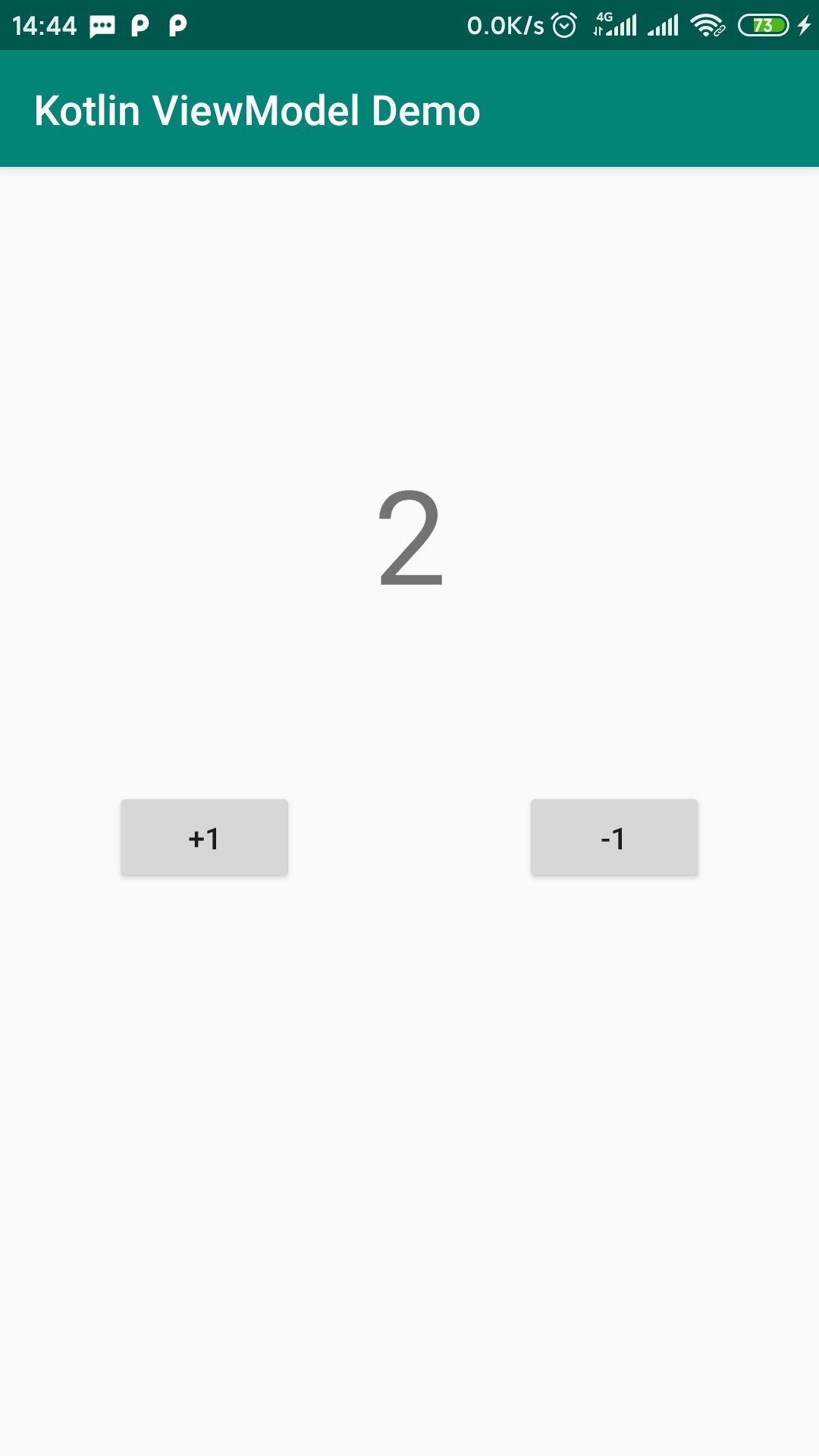
1.2.2项目结构
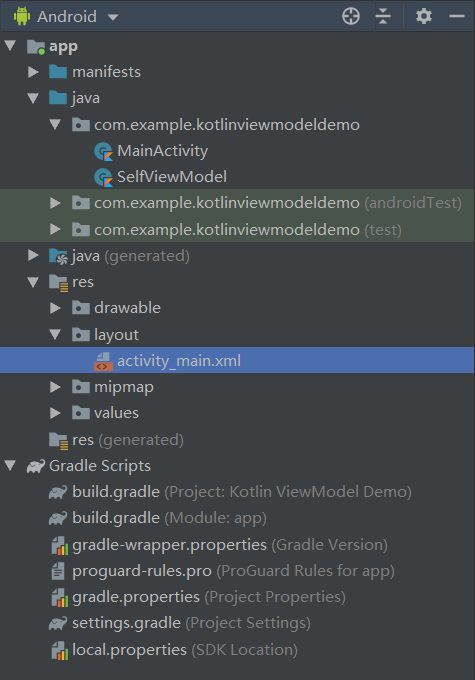
2.修改build.gradle(Module:app)文件
启动dataBinding:dataBinding.enabled = true
添加依赖:implementation 'androidx.lifecycle:lifecycle-extensions:2.2.0'
修改之后代码如下:
apply plugin: 'com.android.application'
apply plugin: 'kotlin-android'
apply plugin: 'kotlin-android-extensions'
android {
compileSdkVersion 29
buildToolsVersion "29.0.2"
defaultConfig {
applicationId "com.example.kotlinviewmodeldemo"
minSdkVersion 15
targetSdkVersion 29
versionCode 1
versionName "1.0"
testInstrumentationRunner "androidx.test.runner.AndroidJUnitRunner"
//启动dataBinding
dataBinding.enabled = true
}
buildTypes {
release {
minifyEnabled false
proguardFiles getDefaultProguardFile('proguard-android-optimize.txt'), 'proguard-rules.pro'
}
}
}
dependencies {
implementation fileTree(dir: 'libs', include: ['*.jar'])
implementation "org.jetbrains.kotlin:kotlin-stdlib-jdk7:$kotlin_version"
implementation 'androidx.appcompat:appcompat:1.1.0'
implementation 'androidx.core:core-ktx:1.1.0'
implementation 'androidx.constraintlayout:constraintlayout:1.1.3'
testImplementation 'junit:junit:4.12'
androidTestImplementation 'androidx.test.ext:junit:1.1.1'
androidTestImplementation 'androidx.test.espresso:espresso-core:3.2.0'
//添加依赖
implementation 'androidx.lifecycle:lifecycle-extensions:2.2.0'
}
3.继承ViewModel创建自己的ViewModel
package com.example.kotlinviewmodeldemo
import androidx.lifecycle.MutableLiveData
import androidx.lifecycle.ViewModel
class SelfViewModel : ViewModel() {
//声明一个私有变量number
private val _number: MutableLiveData<Int> by lazy {
//MutableLiveData是LiveData的一个容器,Int是数据类型
MutableLiveData<Int>().also {
it.value = 0
}
}
val number: MutableLiveData<Int> get() = _number
fun modifyNumber(n: Int) {
_number.value = _number.value?.plus(n)
}
}
4.修改xml文件
4.1选中constraintlayout,会出现一个黄色的小灯泡,点击它

4.2点击,转成binging Layout文件

4.3在xml文件中添加代码
引用变量:android:text="@{String.valueOf(data.number)} //data.number是Int型,要先转化成字符串 "
引用方法:android:onClick="@{()->data.modifyNumber(-1)} //这是一个监听事件,引用方法"
4.4完整的activity_main.xml文件如下
<?xml version="1.0" encoding="utf-8"?>
<layout xmlns:android="http://schemas.android.com/apk/res/android"
xmlns:app="http://schemas.android.com/apk/res-auto"
xmlns:tools="http://schemas.android.com/tools">
<data>
<variable
name="data"
type="com.example.kotlinviewmodeldemo.SelfViewModel" />
</data>
<androidx.constraintlayout.widget.ConstraintLayout
android:layout_width="match_parent"
android:layout_height="match_parent"
tools:context=".MainActivity">
<TextView
android:id="@+id/textView"
android:layout_width="wrap_content"
android:layout_height="wrap_content"
android:textSize="60sp"
android:text="@{String.valueOf(data.number)}"
app:layout_constraintBottom_toBottomOf="parent"
app:layout_constraintEnd_toEndOf="parent"
app:layout_constraintHorizontal_bias="0.5"
app:layout_constraintLeft_toLeftOf="parent"
app:layout_constraintRight_toRightOf="parent"
app:layout_constraintStart_toStartOf="parent"
app:layout_constraintTop_toTopOf="parent"
app:layout_constraintVertical_bias="0.25" />
<Button
android:id="@+id/buttonLess"
android:layout_width="wrap_content"
android:layout_height="wrap_content"
android:layout_marginTop="80dp"
android:text="-1"
android:onClick="@{()->data.modifyNumber(-1)}"
app:layout_constraintEnd_toEndOf="parent"
app:layout_constraintStart_toStartOf="@+id/guideline"
app:layout_constraintTop_toBottomOf="@+id/textView" />
<Button
android:id="@+id/buttonPlus"
android:layout_width="wrap_content"
android:layout_height="wrap_content"
android:layout_marginTop="80dp"
android:text="+1"
android:onClick="@{()->data.modifyNumber(1)}"
app:layout_constraintEnd_toStartOf="@+id/guideline"
app:layout_constraintStart_toStartOf="parent"
app:layout_constraintTop_toBottomOf="@+id/textView" />
<androidx.constraintlayout.widget.Guideline
android:id="@+id/guideline"
android:layout_width="wrap_content"
android:layout_height="wrap_content"
android:orientation="vertical"
app:layout_constraintGuide_percent="0.5" />
</androidx.constraintlayout.widget.ConstraintLayout>
</layout>
5.配置activity
package com.example.kotlinviewmodeldemo
import android.os.Bundle
import androidx.appcompat.app.AppCompatActivity
import androidx.databinding.DataBindingUtil
import androidx.lifecycle.ViewModelProvider
import com.example.kotlinviewmodeldemo.databinding.ActivityMainBinding
class MainActivity : AppCompatActivity() {
override fun onCreate(savedInstanceState: Bundle?) {
super.onCreate(savedInstanceState)
// setContentView(R.layout.activity_main)
//ViewModel绑定
val selfViewModel: SelfViewModel = ViewModelProvider(this).get(SelfViewModel::class.java)
//dataBinding 将View上的控件绑定到binding
val binding: ActivityMainBinding = DataBindingUtil.setContentView(this, R.layout.activity_main)
binding.data = selfViewModel //给xml文件中的data赋值
binding.lifecycleOwner = this //绑定生命周期
}
}
6.github源码
https://github.com/YDDUONG/jetpack_ViewModel_LiveData_DataBinding
